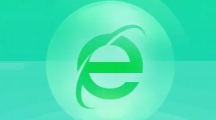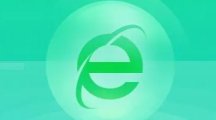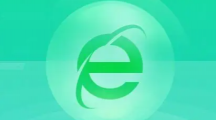360浏览器弹窗广告怎么彻底关闭(360浏览器关闭弹窗广告操作方法)
时间:2022-08-01作者:帅方元
360浏览器弹窗广告怎么彻底关闭(360浏览器关闭弹窗广告操作方法) 很多小伙伴在使用360浏览器的时候经常会被突然弹出的广告弹窗影响到使用体验。那要怎么彻底关闭呢?下面就由114应用市场的小编给大家详细的介绍一下,一起来看一看吧。
360浏览器彻底关闭广告弹窗的方法
1、首先,在电脑上打开360浏览器,出现广告弹出窗口后,点击右上角的“设置”图标,点击“打开设置”。
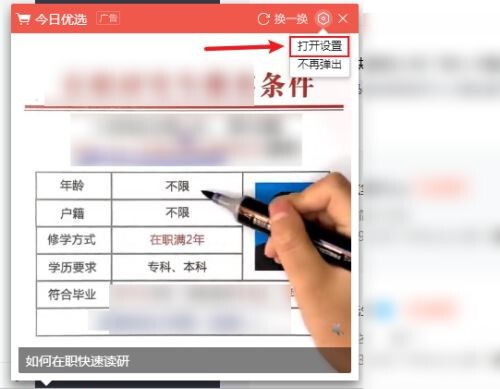
2、或者单击浏览器右上角的三个横线,单击“设置”。
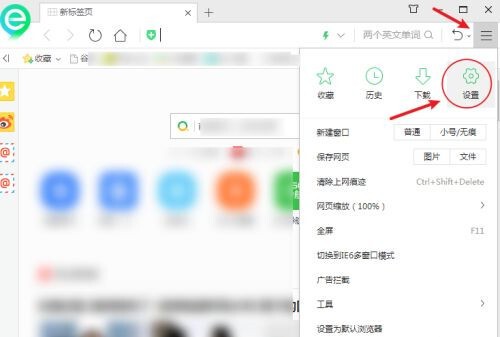
3、在设置界面,选择并点击“实验室”。
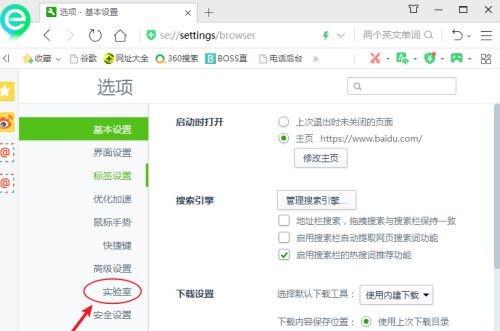
4、取消勾选右边页面的所有广告,如“今日优选”以及“快资讯”等。
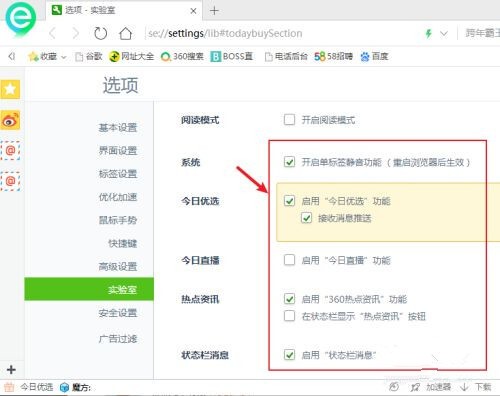
5、设置成功后可以完全关闭360浏览器的广告弹窗了。
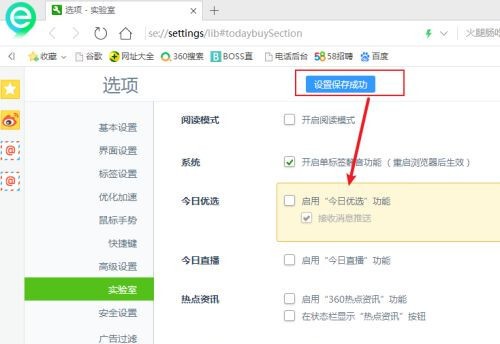
以上就是360浏览器弹窗广告怎么彻底关闭(360浏览器关闭弹窗广告操作方法)的全部内容了,更多软件操作流程以及操作步骤,请关注114应用市场。